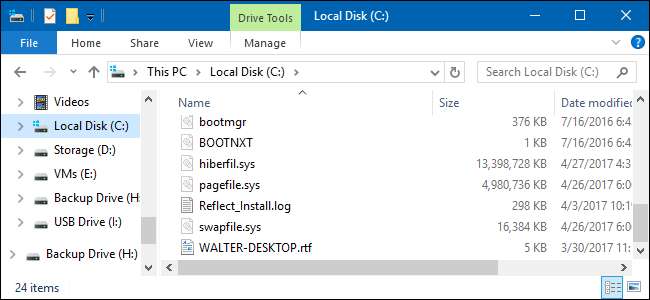
U leest dit waarschijnlijk omdat u een gigantisch hiberfil.sys-bestand op uw systeemschijf heeft opgemerkt en u zich afvraagt of u dit kunt verwijderen om wat ruimte vrij te maken. Dit is wat dat bestand is en hoe u het kunt verwijderen als u dat wilt.
Wat is het bestand hiberfil.sys?
Afhankelijk van de versie van Windows die u gebruikt, heeft u verschillende opties om stroom te besparen wanneer u uw pc niet gebruikt. Het is duidelijk dat u het gewoon kunt afsluiten. Maar u kunt het ook naar een slaap- of sluimerstand , waar het aanzienlijk minder stroom verbruikt, maar toch snel beschikbaar is wanneer u het nodig hebt. De slaapstand gebruikt net genoeg stroom om de informatie in het geheugen van uw pc te behouden. Hibernate bespaart nog meer energie door de informatie in het geheugen naar de harde schijf te schrijven en in feite af te sluiten - het voordeel is dat het terugzetten van uw pc veel sneller gaat dan het herstellen vanuit een volledig uit-stand. Dat is waar het hiberfil.sys-bestand binnenkomt: Windows schrijft de informatie in het geheugen naar dat bestand.
VERWANT: Wat is het verschil tussen slaapstand en sluimerstand in Windows?
Terwijl we raden u aan de slaapstand of de hibernationstand te gebruiken in plaats van uw pc uit te schakelen in de meeste gevallen begrijpen we dat veel mensen gewoon liever afsluiten. Als u in dat geval de slaapstand op uw pc uitschakelt, kunt u dat bestand verwijderen en waardevolle schijfruimte vrijmaken. En het bestand kan behoorlijk wat ruimte in beslag nemen. Hoeveel hangt af van de hoeveelheid geheugen die op uw pc is geïnstalleerd. In ons voorbeeld gebruikt het bestand hiberfil.sys maar liefst 13 GB schijfruimte.
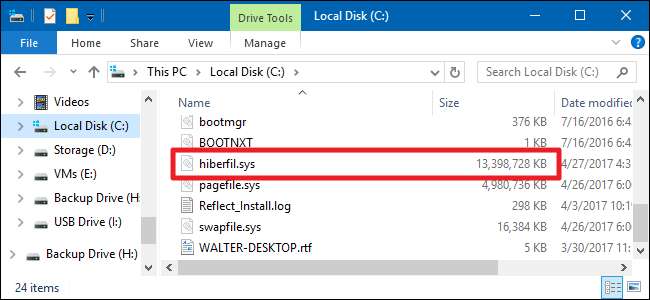
Schakel de slaapstand uit in Windows 10, 8, 7 of Vista
De techniek voor het uitschakelen van de slaapstand is vrijwel hetzelfde in Windows 10, 8, 7 en Vista. U moet de opdrachtprompt in de beheerdersmodus gebruiken om het voor elkaar te krijgen, maar het is maar één simpele opdracht. Als u de slaapstand uitschakelt, wordt het bestand hiberfil.sys automatisch verwijderd.
Open de opdrachtprompt door eerst op Start te drukken en 'opdrachtprompt' te typen. Wanneer u de opdrachtprompt-app ziet verschijnen, klikt u er met de rechtermuisknop op en kiest u 'Als administrator uitvoeren'.
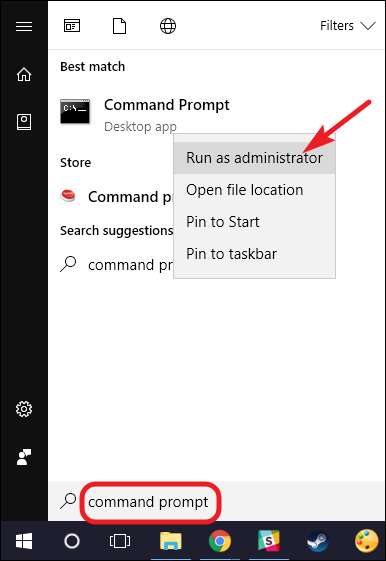
Typ bij de prompt de volgende opdracht en druk op Enter:
powercfg -h uit

Met deze opdracht wordt de slaapstand onmiddellijk uitgeschakeld, dus je zult merken dat het geen optie meer is in je afsluitmenu. En als u File Explorer opnieuw bezoekt, ziet u dat het bestand hiberfil.sys is verwijderd en dat al die schijfruimte weer van u is.
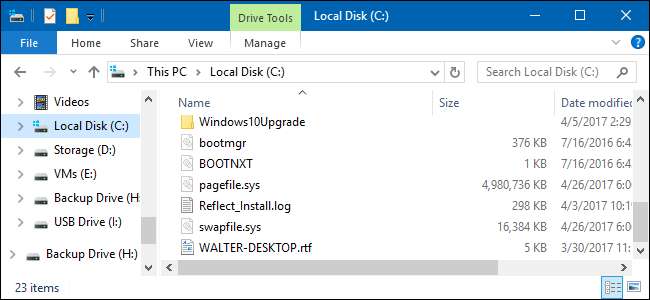
Als u van gedachten verandert en de slaapstand weer wilt inschakelen, gaat u gewoon terug naar de opdrachtprompt en gebruikt u deze opdracht:
powercfg -h aan
De Hibernate-opdracht zou weer voor u beschikbaar moeten zijn en Windows zal het bestand hiberfil.sys opnieuw maken.
Schakel de slaapstand uit in Windows XP
Het uitschakelen van de slaapstand in Windows XP is iets anders dan in latere versies van Windows. Ga eerst naar Configuratiescherm> Energiebeheer. Schakel in het eigenschappenvenster voor Energiebeheer naar het tabblad "Slaapstand" en schakel de optie "Slaapstand inschakelen" uit.

Nadat u de slaapstand heeft uitgeschakeld, start u uw pc opnieuw op en moet u het bestand hiberfil.sys handmatig verwijderen.







